Audio Ducking con Filmora
Filmora è un innovativo software di montaggio che consente di realizzare video dall'aspetto professionale, arricchiti con effetti, transizioni e filtri spettacolari. Familiarizzare con l'interfaccia del programma, così da ottenere risultati qualitativamente ineccepibili, richiede pochissimo tempo. Uno degli strumenti più utili per perfezionare i video è il cosiddetto audio ducking, che consente di regolare il volume delle tracce audio per mettere in risalto la voce. Fino a pochi anni fa persino gli utenti più esperti trovavano difficile eseguire questa procedura, ma farlo con Filmora è un vero e proprio gioco da ragazzi.
Cominciamo dalle basi. L'audio ducking è una tecnica mediante la quale il livello di un segnale audio viene ridotto in presenza di un altro segnale. Utilizzare questa procedura in modo corretto ci permette di porre in evidenza i contenuti desiderati (la nostra voce, per esempio), attenuando eventuali elementi innecessari (come rumori di fondo). Oltre a ciò, l'audio ducking può essere utilizzato per massimizzare il sonoro di uno strumento o di un'intera traccia audio.
In parole estremamente povere, l'audio ducking è uno strumento che consente di conferire priorità a un certo segnale audio rispetto agli altri. Quando usiamo questa funzione, dunque, andiamo a ridurre il volume di uno o più contenuti di modo da rendere più chiara un'altra traccia.
Com'è facile immaginare, si tratta di una funzione ideale per velocizzare il lavoro in presenza di progetti multi-traccia in cui è fondamentale che una traccia sia più udibile delle altre. Il potenziale di utilizzo è davvero senza confini.
Per esempio, poniamo che stiate lavorando a un progetto con voce fuori campo e musica di sottofondo. Usando l'audio ducking potrete far spiccare la voce, attutendo il volume della musica. Vediamo come fare.
Come prima cosa, bisogna aggiungere il file audio con la musica di sottofondo alla timeline.
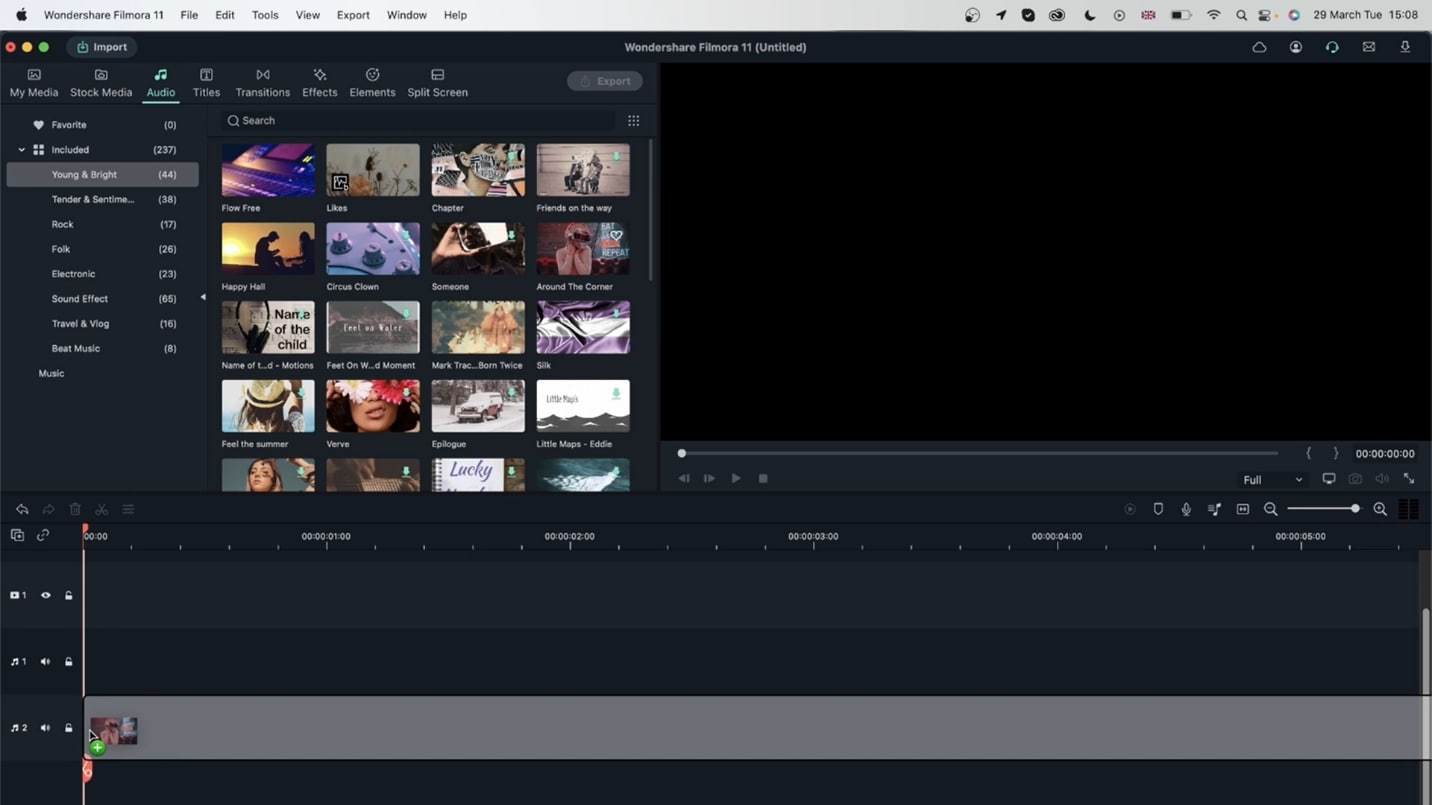 Aggiunta File Audio alla Timeline
Aggiunta File Audio alla TimelineProseguiamo aggiungendo la clip video contenente la voce fuori campo.
 Aggiunta del Video sulla Timeline
Aggiunta del Video sulla TimelineSelezionate la clip comprendente la voce fuori campo, aprite la finestra delle Proprietà e abilitate l'audio ducking.
 Modifica delle Proprietà della Voce Fuori Campo
Modifica delle Proprietà della Voce Fuori CampoIl volume di tutte le altre clip verrà ridotto, con dissolvenza in entrata e in uscita.
Riproducendo il video senza il ducking abilitato, entrambi i contenuti audio verranno riprodotti con lo stesso identico volume, con il risultato che gli spettatori faranno fatica a distinguere le parole.
L'intensità dell'audio ducking può essere personalizzata. Nello specifico, è possibile scegliere tra le opzioni Debole, Medio e Forte. È altresì presente la possibilità di regolare manualmente l'intensità (digitando un valore percentuale).
Nel caso in cui vogliate che la musica di sottofondo sia udibile più chiaramente, optate per un'intensità Debole. Se invece volete ridurre significativamente il volume della musica di sottofondo, scegliete Forte. Se preferite, potete digitare manualmente un valore percentuale per l'intensità dell'audio ducking.
Sentitevi liberi di regolare l'effetto del ducking nel modo più consono in base al risultato desiderato.
 Regolazione Audio Ducking
Regolazione Audio DuckingQuando l'audio ducking è abilitato, la musica di sottofondo risulterà attenuata ogni volta che la traccia con priorità superiore verrà riprodotta. Se sono presenti più contenuti audio, sarà necessario selezionare la clip prioritaria tutte le volte in cui risulta necessario ridurre il volume degli altri elementi audio.
Accanto all'Audio Ducking è presente un'altra opzione utile alla gestione dei contenuti audio, ossia quella di "Denoise" o Rimozione Rumore.
Posizionata appena prima dell'opzione Audio Ducking, Rimozione Rumore può essere selezionata e impostata su un'intensità Bassa, Media o Elevata.
Consigliamo di utilizzare la funzione Rimozione Rumore solamente in presenza di effettivi rumori di fondo. In caso contrario, rischiereste di conferire une effetto smorzato e robotico alla vostra voce. Se proprio non potete fare a meno di usare Rimozione Rumore, assicuratevi di impostarla su Bassa.
Volete aggiungere una musica di sottofondo a un video, senza però coprire la voce parlante? Nulla di più semplice. Affinché il parlato nel video sia udibile in modo chiaro, non bisogna fare altro che abilitare l'audio ducking, regolando l'intensità sulla base delle esigenze del momento.
 Regolazione della densità
Regolazione della densitàAbilitare l'audio ducking ci permette di ridurre l'intensità del volume della musica di sottofondo, dando massimo rilievo al parlato.
Per ottenere un risultato simile senza l'audio ducking bisognerebbe zoomare sul video, individuare ogni singolo punto in cui la musica copre la voce e abbassare il volume manualmente, più e più volte ancora. Un dispiego di tempo ed energie a dir poco gravoso, non trovate? Senza contare che anche la dissolvenza andrebbe applicata manualmente.
Insomma, l'audio ducking è una funzionalità straordinaria che permette di risparmiare tempo e ottimizzare la qualità delle proprie creazioni.
 Garanzia di Download Sicuro, zero malware
Garanzia di Download Sicuro, zero malware